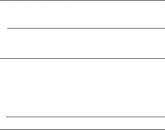Kamera çözünürlüğü ve fotoğraf boyutu. Çözünürlük (bilgisayar grafikleri)
Bu makaledeki hesap makineleri, dijital fotoğraf baskısı konusuna odaklanmaktadır.
İlk hesap makinesi, bilinen boyutlardaki görüntüleri yazdırmak için fotoğraf biçimini seçmenize yardımcı olur. Problemi formüle edelim.
Verilen: Bilinen boyutlarda dijital bir görüntümüz var, örneğin 3264 x 2448 piksel ve fotoğraf baskı hizmetleri tarafından sunulan bir dizi standart format. Format, fotoğrafın doğrusal boyutlarını belirler; örneğin, 10x15'lik bir fotoğrafın boyutları 102'ye 152 milimetredir.
Gerekli: Bir görüntüyü kalite kaybı olmadan yazdırabileceğiniz, mümkün olduğu kadar büyük bir format kümesi arasından seçim yapın.
Fotoğraf formatlarını ayarlamak için, gerektiğinde genişletilebilen ayrı bir Fotoğraf Formatları referans kitabı oluşturdum.
Cevabı bulmak için sahip olmanız gereken tek özel bilgi, dijital bir görüntünün yüksek kalitede yazdırılmasının inç başına en az 300 nokta (piksel) (300 dpi) çözünürlük gerektirdiği ve baskının aşağı yukarı kabul edilebilir olduğu bilgisidir. en az 150 nokta/inç (150 dpi) çözünürlükte mümkündür. Diğer her şey basit matematik.
Görev, aşağıdaki şekilde grafiksel olarak gösterilmiştir.
Cevap için arama mantığı basittir - her bir biçimin doğrusal boyutları, bir inçte 300 (150) piksel olduğu gerçeğine dayanarak inç'e ve ardından piksellere dönüştürülür. Daha sonra, elde edilen sayı görüntünün boyutuyla karşılaştırılır (yükseklik ve genişlik oranıyla ilgili belirli nüanslar vardır, ancak ikinci kısımda daha fazladır). Biçimin piksel cinsinden boyutu resmimizin boyutundan daha büyükse (şekilde - biçim fotoğrafın sağındadır), o zaman artık sığmaz, çünkü fotoğrafın gerilmesi gerekir ve biz 300 (150) dpi'den daha kötü bir çözünürlük elde edecektir. Formatın boyutu resmimizin boyutundan daha küçükse (şekilde - fotoğrafın sağındaki formatta), o zaman yapacak - fotoğrafın sıkıştırılması gerekecek ve daha iyi bir çözünürlük elde edeceğiz. 300 (150) dpi.
Tüm uygun biçimler arasında, hesap makinesi maksimum boyutun biçimini seçer (daha küçük boyutlu görüntülerin yazdırılmasında sorun yoktur - anladığım kadarıyla 1200 dpi çözünürlükte yazdırabilirsiniz).
300 dpi için piksel cinsinden format boyutu
150 dpi çözünürlük için piksel cinsinden format boyutu
Halihazırda yazdırılan görüntünün boyutuna ve orijinal görüntünün boyutuna göre ikinci hesaplayıcı, ölçekleme sırasında ortaya çıkan görüntü çözünürlüğünü ve kırpılan kısmı belirlemeye yardımcı olur. Problemi formüle edelim.
Verilen: Bilinen boyutların bir görüntüsü, bilinen boyutların bir fotoğrafına basılmıştır. Görüntünün yükseklik ve genişlik oranının değeri ile dijital görüntünün yükseklik ve genişlik oranının değeri, kural olarak çakışmadığından, yazdırırken, görüntü açıkça ölçeklenirken, orantıları korumak. Bu, aşağıdaki şekilde grafiksel olarak gösterilmiştir.
Ölçekleme yaparken, görebileceğiniz gibi, iki seçenek mümkündür:
ilki, görüntünün bir kısmının kaybıyla birlikte ölçeklemedir,
ikincisi, tüm görüntünün korunmasıyla, ancak görünümle birlikte ölçeklendirmedir. Boş alan Resimde.
Bir estet olarak, hesaplamalar için ilk seçeneği seçtim.
Bu nedenle yapmanız gereken ilk şey, ortaya çıkan görüntü çözünürlüğünü ve görüntünün görüntüye dahil olmayan kısmını bulmaktır. İkincisi, buna göre, görüntünün kullanılan genişliği (yüksekliği) ile orijinal genişliği (yüksekliği) arasındaki fark olacaktır.
Basılan görüntünün genişliği, cm
Basılan görüntünün yüksekliği, cm
Piksel cinsinden görüntü genişliği
Fotoğrafların boyutunu ölçmek için en az üç parametre kullanılır - dijital görüntü çözünürlüğü (piksel olarak), baskı boyutu (santimetre olarak) ve baskı çözünürlüğü (dpi - inç başına nokta). Bir görüntüyü dönüştürme, baskıya hazırlama görevi ile ilk kez karşılaşan bir kullanıcı, bazen bu ayarlarla uğraşmakta zorlanır, rastgele hareket etmek ve deneme yanılma yoluyla istenilen sonuca gitmek zorunda kalır, çok zaman ve kağıt.
Basit bir problem örneği verelim. Belgeler için fotoğraf çekmeniz gerekiyor. İki şekilde gidebilirsiniz - bir fotoğraf stüdyosuna gidin ve orada bir fotoğraf çekin, 10 * 15 cm'lik bir kağıda basılmış 4 küçük fotoğraf için 150 ruble ödeyin İkinci seçenek evde fotoğraf çekmek, bir A4 sayfası hazırlamak Üzerine birkaç yıl yetecek kadar farklı boyutlardaki fotoğraflarınızı sıkıştırabileceğiniz baskı için. Sonra bir fotoğraf stüdyosuna gidersiniz ve eserinizi 30 ruble için A4 ruble kağıdına yazdırırsınız.Bir siparişin saçma bir faydası var gibi görünüyor, ancak aynı anda birkaç kişi için fotoğraf basmanız gerekiyorsa (örneğin, tüm aile başka bir ülkeye seyahat etmeden önce vize için fotoğraflanır), o zaman daha önemli miktarda tasarruf edebilirsiniz. Ve bu sadece bir örnek. Başka bir soru, fotoğrafların boyutunu, baskıda tam olarak 4 * 5 cm (veya başka bir boyutta) olacak şekilde nasıl tutacağınızdır. Baskı boyutunu gerekli boyuta ayarlamak için bağlantıyı anlamanız gerekir. santimetre, piksel ve dpi.
piksel
Bir piksel, bir görüntüyü oluşturan bir noktadır. Ayrıca piksel olarak da adlandırılan bir monitör veya LCD TV'deki bir görüntünün hücresidir. Monitöre yakından bakın ve zar zor fark edilen bir ağ göreceksiniz, bu ağın bir hücresi bir pikseldir. Kameradan indirdiğiniz fotoğrafın çözünürlüğü birkaç megapikseldir, yani örneğin 6000 piksel genişliğinde ve 4000 piksel yüksekliğinde 6.000 * 4.000 = 24.000.000 piksel veya 24 megapikseldir. Bir monitörde görüntülendiğinde, resim otomatik olarak monitör çözünürlüğüne (yaklaşık 2 megapiksel) ölçeklenir. Ölçeği artırmaya çalışırsak (fotoğrafı uzatırız), o zaman resim herhangi bir görünür kalite kaybı olmadan bir dereceye kadar gerilir, ancak daha sonra üzerinde karakteristik kareler belirir. Bu, fotoğrafın gerçek çözünürlüğü görmek istediğimizden daha az olduğunda olur - fotoğraftaki piksel boyutu, monitördeki piksel boyutundan daha büyük hale geldi.
santimetre
Sanıyorum "santimetre"nin ne olduğunu açıklamaya gerek yok. Bizim durumumuzda, fotoğraf baskılarının boyutu santimetre cinsinden ölçülür. Genellikle fotoğraflar 10 * 15 cm boyutunda yazdırılır, ancak bazen daha büyük formatlar kullanılır - 20 * 30 cm (yaklaşık A4 boyutuna karşılık gelir), 30 * 45 cm (A3) ve daha fazlası. Muhtemelen bir sorunla karşılaştınız - bir web sitesinde buldunuz güzel fotoğraf ve yazdırmaya karar verdi büyük format(örneğin, 20 * 30 cm), ancak baskıdan sonra baskı kalitesinin çok iyi olmadığını fark ettik - nesnelerin kontrastları biraz bulanık çıktı. En üzücü olan şey ise bu fotoğrafın hiçbir şekilde işlenmesinin düzeltilememesi. Ve hepsi, sitedeki fotoğrafın çözünürlüğü örneğin 900 * 600 piksel olduğu için. Yani, baskıdaki 1 piksel yaklaşık 0,33 milimetrelik bir boyuta sahip olacak - "zil" keskinliğine güvenmek zor olsa da! Ve burada, baskı kalitesini değerlendirebileceğiniz başka bir görüntü kalitesi parametresi belirir - DPI.
DPI
DPI azaltma İngilizce ifadeİnç başına nokta olarak Rusça'ya çevrilen İnç Başına Nokta. Bu değer, yalnızca yazdırırken bir "doğrusal" inç başına kaç görüntü pikseli olduğunu gösterir (bir inç 2,54 cm'dir). Bir de DPC değeri (nokta/santimetre) var ama daha az kullanılıyor - kim ne derse desin tüm bu baskı teknolojileri bize inç, fit, pound vb. kullanılan yerden geldi. Öyleyse, örneğimize dönelim - 30 * 20 cm formatında yazdırmaya karar verdiğimiz 900 * 600 piksellik bir resim. Kolaylık için santimetreyi inç'e çeviriyoruz - 11.8 * 8.9 "alıyoruz. 900 pikseli 11.8'e bölersek" , sonra baskı çözünürlüğünü alırız 76 DPI... Bu, kabaca "büyük" pikselleriyle monitörün çözünürlüğüne karşılık gelir, bu nedenle resim ekranda iyi görünür. Ancak kabul edilebilir kalitede bir baskı elde etmek için en az 150 DPI baskı çözünürlüğüne ve çok iyi ayrıntı istiyorsanız en az 300 DPI'ye ihtiyacınız var. 30*20 santimetre yazdırırken böyle bir çözünürlük sağlamak için orijinal dijital görüntünün çözünürlüğü yaklaşık 9 megapiksel olan 3540*2670 piksel olmalıdır. Böylece "İnternetten" basılan fotoğrafların bulanık ve bulanık görünmesinin bir nedenini bulduk. Şimdi sorumuza dönelim - belirli bir boyutta yazdırılacak şekilde görüntü çözünürlüğü nasıl ayarlanır? Örnek olarak, belgeler için fotoğraf hazırlamayı düşünün.
Belgeler için kendi fotoğrafınızı oluşturma - adım adım talimatlar
Diyelim ki birkaç 4*6 cm fotoğraf çekmeniz ve bunları 20*30 cm'lik bir kağıda yerleştirmeniz gerekiyor, bu nasıl yapılır?
1. Orijinal görüntüyü alın ve Photoshop'ta açın. "Görüntü" - "Görüntü boyutu" menü öğesini seçin. Aşağıdaki iletişim kutusu önümüzde açılır:
Açılan iletişim kutusunda iki ayar grubu görüyoruz - "boyut" ve "baskı boyutu". Boyut grubu, dijital görüntünün boyutlarını piksel olarak görüntüler. Bu ayarlara dokunmayın! "Baskı boyutu" grubunda, istenen boyutu santimetre olarak ayarlayın (ölçü birimleri açılır listelerden seçilir). Bizim durumumuzda 4 * 6 cm'dir, ayrıca baskı çözünürlüğünü de ayarladık - inç başına 300 piksel, bu iyi bir baskı kalitesi sağlayacaktır.

Baskı boyutu ayarlarını değiştirerek piksel cinsinden boyutların da değiştiğini görebiliriz. Öyle olmalı! Tüm bunlardan sonra, OK düğmesine basın. Resim yeniden boyutlandırılır. Şimdi kopyalamamız gerekiyor - klavye kısayolunu kullanın:
- Ctrl + A (tur) - tümünü seç
- Ctrl + C (eng) - panoya kopyala
Panoya kopyalananları ayrı bir tuvale aktaracağız, 2. maddeye bakın. 2. Şimdi karanlık odaya basmak için gideceğimiz 20*30 cm kağıda karşılık gelecek yeni bir görüntü oluşturmamız gerekiyor. "Dosya", "Yeni" menüsünü seçiyoruz, bir iletişim kutusu beliriyor:

Üzerine baskı yapılacak fotoğraf kağıdının boyutunu (20 x 30 cm) belirtiyoruz ve çözünürlüğü, fotoğrafımızdaki ile aynı - 300 DPI'ye ayarlıyoruz. Tamam'ı tıklayın.
3. Saydam bir arka plana sahip boş bir görüntü belirir. Ctrl + V tuş bileşimine basın ve ilk resmimizi yeni bir tuvale yapıştırın. Bunun gibi bir şey görünecek:

Görüntü yeni bir katman olarak eklenir. Sol üst köşeye taşıyın, ardından "Katman", "Yinelenen katman" menüsünü seçin.

Tuvalde başka bir benzer resim görünecek, başlangıçta orijinal katmanda "yatar". Hareket ettirin ve yanına yerleştirin. Aynı şekilde, ihtiyacımız olduğu kadar çok sayıda yinelenen katman oluşturun. Bundan sonra katmanları düzleştirin ("Katman", "Düzleştir" menüsü).

Resmi JPEG formatında kaydedin, bir USB flash sürücüye kopyalayın ve karanlık odaya gidin. Operatöre şunu söylüyoruz - "bu resmi 20*30 cm formatında 300 DPI çözünürlükte yazdırın. ölçekleme yok". Bu durumda, küçük resimler, onlar için belirttiğimiz boyuta tam olarak sahip olacaktır - bizim durumumuzda 4 * 6 santimetre. Baskıların boyutlarını kontrol etmek için yanınızda bir cetvel bulundurmanız önerilir.
Güncelleme: 07 Haziran 2018 07 Haziran 2018Ne tür hayvanlar olduklarını - JPG ve RAW fotoğraf formatlarını, neleri etkilediklerini ve onlara ne zaman dikkat etmeniz gerektiğini düşünmeyi öneriyorum. Fotoğraf boyutu ve dosya ağırlığı nedir, nasıl ölçülür ve neye bağlıdır.
Hemen hemen tüm fotoğraf kameraları fotoğrafları JPG formatında kaydedebilir (telefon ve tablet kameraları bile). Tüm aynalarda ve aynasız SLR kameralar, gelişmiş sıkıştırmalarda olduğu gibi, JPG'ye ek olarak, en az RAW ve RAW + ve bazen TIFF vardır.
Formatları anlamak için önce fotoğrafın "boyutu" ve dosyanın (fotoğraf) "ağırlığı" ile ne kastedildiği konusunda anlaşmanız gerekir. Bu kavramları daha somut nesneler üzerinde düşünmeyi öneriyorum ... örneğin, güzellikler üzerinde.
1 | Piksel nedir:
 Nesnelerin boyutu metre, fotoğrafın boyutu piksel (px) cinsinden ölçülür.
Nesnelerin boyutu metre, fotoğrafın boyutu piksel (px) cinsinden ölçülür. Bu vazonun boyutunu meyvelerle ölçerseniz, yüksekliği 10 santimetre olacak ve bu şekilde 13 santimetre genişliğinde olacak ... yaklaşık olarak. Yani, nesneleri santimetre (metre, kilometre vb.) cinsinden ölçmeye alışkınız. Aynı vazonun fotoğrafı hakkında konuşursak, fotoğrafın orijinal boyutu 7360 piksel (px) genişliğinde ve 4912 piksel (px) yüksekliğindedir. Bu benim maksimum fotoğraf boyutum Nikon kamera... Bu fotoğrafı sitede yayınlamak için fotoğraf boyutu 1200 piksele 798 piksele düşürüldü (neden, size biraz sonra anlatacağım).
Piksel nedir? Dijital kameralarla çekilen veya bir tarayıcıda sayısallaştırılan fotoğraflar, küçük renkli karelerin birleşimidir - piksel... Herhangi bir fotoğrafı yakınlaştırdıysanız, bu pikselleri göreceksiniz. Fotoğrafta ne kadar çok piksel varsa, resim o kadar ayrıntılı olur.
 Bin kez büyütülmüş bir fotoğraf parçası - piksel kareler görünür.
Bin kez büyütülmüş bir fotoğraf parçası - piksel kareler görünür. 2 | Pikseller santimetreye dönüştürülebilir mi:
Fotoğrafları kağıda yazdırmanız gerektiğinde tam olarak olan budur. Burada bir göstergeye daha ihtiyacınız var - yazıcının (veya fotoğraf basmak için başka bir makinenin) yazdırabileceği piksel yoğunluğu (çözünürlük). Fotoğraflar için baskı standardı 300 dpi'dir (dpi, inç başına nokta sayısıdır). Örneğin, güzel parlak dergilerde basmak için 300 dpi çözünürlüğe sahip fotoğraflar kullanılır.
Fotoğraf boyutunu çözünürlüğe bölmek ve inçleri santimetreye dönüştürmek için beyninizi rafa kaldırmamak için, fotoğrafları görüntülemek ve düzenlemek için herhangi bir programda (örneğin, Photoshop'ta) fotoğraf görüntüsünün boyutunu santimetre olarak görüntülemek için bir işlev vardır. Bir fotoğrafın maksimum boyutunun ne olduğunu anlamak için buna ihtiyacınız olacak. iyi kalite(300 dpi çözünürlükle), kağıda veya diğer malzeme ortamlarına yazdırabilirsiniz.
Örneğin, tropikal Frangispani çiçeklerinin olduğu bu fotoğraf 61 cm x 32 cm boyutlarında basılabilir.
 Photoshop'ta piksel ve santimetre cinsinden fotoğraf boyutu
Photoshop'ta piksel ve santimetre cinsinden fotoğraf boyutu Fotoğrafın boyutunu piksel ve santimetre olarak bulmak için Photoshop'ta Alt + Ctrl + I tuş kombinasyonuna basmanız veya Görüntü menüsüne (Görüntü) Görüntü boyutu (Görüntü boyutu) gitmeniz gerekir.
Dijital fotoğrafların gerçekliğine geri dönelim - piksellere ve piksel cinsinden fotoğraf boyutlarına. Bir fotoğraftaki piksel sayısını azaltırsanız ne olur? Cevap, fotoğrafın kalitesinin bozulacağıdır. Örneğin, makalenin başındaki meyvelerle aynı vazonun fotoğrafını çektim ve fotoğrafın boyutunu 150 piksel genişliğe indirdim. Bu azaltma ile program piksellerin bir kısmını yok eder. Fotoğraf minyatür oldu:
Şimdi fotoğrafı tam sayfaya "uzatmaya" çalışalım:
 Gerilmiş resim bulanık ve belirsiz görünüyor
Gerilmiş resim bulanık ve belirsiz görünüyor Gördüğünüz gibi, bazı pikseller (ve onlarla birlikte ayrıntılar) eksik olduğu için ayrıntı aynı değil.
Elbette bu küçük resmi bir Power Point sunumunda küçük bir simge veya küçük bir resim olarak kullanırsanız, oldukça normal görünecektir, ancak bir dergide yarım sayfa olarak basmak için uygun olmadığı açıktır.
3 | Fotoğrafın hangi boyutu (kaç piksel) en uygunudur:
Bir gün bir fotoğraf basmayı planlıyorsanız, o zaman fotoğrafları mümkün olan en yüksek çözünürlükte kaydedin, yalnızca kameranızın izin vereceği (fotoğraf boyutunu doğru şekilde ayarlamak için kameranızın talimatlarını dikkatlice okuyun).
Bazı durumlarda, fotoğraflarınızın boyutunu küçültmeniz gerekir. Yukarıda yazdığım gibi site için uzun kenarda fotoğraf boyutunu 1200 piksele indiriyorum. Tam boyutta bir fotoğraf yüklerseniz, sitenin sayfalarının yüklenmesi çok uzun sürer ve birçok ziyaretçi bundan hoşlanmayabilir (Google ve Yandex arama motorlarından bahsetmiyorum bile).
Fotoğrafların boyutu piksel (px) cinsinden ölçülür. Piksel sayısı, monitör ekranlarındaki fotoğrafın boyutunu ve fotoğrafı hangi boyutta yazdırabileceğinizi belirler.
4 | Dosya boyutu veya "fotoğraf ağırlığı":
Şimdi "fotoğraf ağırlığı" ile ilgilenelim. Tarihsel olarak öyle oldu ki, bu konuda çok fazla kafa karışıklığı var ve dosya boyutu genellikle doğrudan daha uygun olan "fotoğraf ağırlığı" olarak anılıyor. Dosya boyutları megabayt (MB) veya kilobayt (KB) olarak ölçülür. Ve burada, 1 kg = 1000 gr, 1 megabayt = 1024 kilobayt olan kilogramlardan farklı olarak hatırlamaya değer.
Pratikte nasıl görünüyor: Fotoğraf makinenizin üzerinde 64GB (gigabayt) yazan bir hafıza kartına sahip olduğunu hayal edelim. Kaç bayt olduğuna bakarsanız (bilgisayarda farenin sağ tuşu ile "özellikler"i seçin), bu bellek kartında 63567953920 bayt olduğu ve bunun 59.2 GB'a eşit olduğu ortaya çıkıyor. Fotoğraf makinenizin oluşturduğu dosyaların boyutu, bu bellek kartına kaç fotoğrafın sığacağına bağlıdır. Örneğin, RAW formatında fotoğraflı 830 dosyam var (aşağıdaki formatlar hakkında bilgi edinin).
Dosya boyutunu ne belirler:
- İlk olarak, fotoğrafın boyutu (piksel olarak ölçülen): çileklerin ilk fotoğrafının bulunduğu dosya (fotoğraf boyutu 7360x4912 piksel) 5,2 MB'dir ve 150 piksele düşürüldüğünde 75,7 KB (69'da) "ağırlıklı olacaktır" kat daha az).
- İkincisi, aşağıda açıklanan biçimden (JPG, TIFF, RAW).
- Üçüncüsü, dosya boyutu (veya "fotoğraf ağırlığı") ayrıntıların miktarına bağlıdır: ne kadar fazlaysa, fotoğraf o kadar "ağır" (JPG formatı için en uygun olanıdır).
 Daha fazla ayrıntı - daha fazla ağırlık
Daha fazla ayrıntı - daha fazla ağırlık Örneğin, burada Sri Lanka'dan maymunlarla birlikte bu fotoğrafta birçok küçük net (fotoğrafçıların dilinde "keskin") ayrıntı var ve bu fotoğrafın dosya boyutu 19.7 MB, bu da bir vazodaki meyvelerden önemli ölçüde daha büyük. beyaz bir arka plan (5.2MB).
2MB ağırlığındaki bir fotoğraftan hangi boyutta fotoğraf basabilirim diye sorarsanız. Piksel sayısını bilmeden kimse size cevap veremez. Ve elbette, fotoğrafa da bakmak daha iyidir, çünkü bazı ustalar İnternet'in derinliklerinden bir fotoğraf çekmeyi, programlı olarak piksel sayısını artırmayı ve ardından bir derginin kapağına yazdırmak isterler. . 150 piksel genişliğinde bir vazonun gerilmiş bir fotoğrafı ile yukarıdaki örnekte olduğu gibi ortaya çıkıyor.
Dosya boyutu (genellikle "fotoğraf ağırlığı" olarak anılır) megabayt (MB) veya kilobayt (KB) cinsinden ölçülür ve fotoğrafın biçimine, piksel boyutuna ve ayrıntısına bağlıdır.
5 | Fotoğraf biçimleri:
Ve son olarak, fotoğraflı dosyanın boyutunu da etkileyen görüntü formatları ve dosya sıkıştırma türü konusuna geliyoruz.
Hemen hemen tüm fotoğraf kameraları fotoğrafları şuraya kaydedebilir: JPG formatı(telefon ve tabletlerdeki kameralar bile). En yaygın resim formatıdır ve tüm bilgisayarlar ve resim görüntüleyiciler tarafından "anlaşılır". JPG formatındaki fotoğraflar şuraya yüklenebilir: sosyal ağ, bloga yükle, Word dosyalarına ekle, Power Point vb. JPG, Photoshop, Lightroom ve diğer görüntü düzenleme programlarında işlenebilir.
Uygulamamdan: Bir sosyal ağ için fotoğraf çekip hızlı bir şekilde yüklemek istersem, ya telefonuma fotoğraf çekerim ya da jpg dosya formatını kamerama koyarım.
Jpg formatı hakkında hatırlanması gereken bir şey, sıkıştırılmış bir format olması ve sıkıştırma oranlarına sahip olmasıdır. Sıkıştırma oranı ne kadar yüksek olursa, fotoğrafın ayrıntı ve kalitesindeki azalma nedeniyle dosya boyutu o kadar küçük olur. Bu nedenle, aynı fotoğrafların jpg formatında birden fazla düzenlenmesi ve yeniden kaydedilmesi (yeniden sıkıştırılması) önerilmez.
 Bir dosyayı jpg formatında kaydederken, sıkıştırma seviyesi seçilir (örneğin Photoshop'tan).
Bir dosyayı jpg formatında kaydederken, sıkıştırma seviyesi seçilir (örneğin Photoshop'tan). Tüm DSLR'lerde ve DSLR'sizlerde ve ayrıca gelişmiş kompaktlarda, JPG'ye ek olarak, en azından RAW ve çoğu zaman TIFF de vardır.
Biraz teori:
- tiftik(İngilizce Etiketli Görüntü Dosyası Biçimi), raster grafik görüntüler (fotoğraflar dahil) için bir depolama biçimidir. TIFF, derin renkli görüntüleri depolamak için popüler bir format haline geldi. Baskı endüstrisinde yaygın olarak grafik uygulamaları tarafından desteklenmektedir.
- ÇİĞ(İngilizce ham - ham, işlenmemiş) - biçim dijital Fotoğrafçılık görüntü sensöründen (dijital kameralarda filmin yerini alan şey) elde edilen ham verileri içeren.
Şahsen ben asla TIFF formatında fotoğraf çekmem. RAW varsa neden buna ihtiyacım olduğunu düşünemiyorum bile. Photoshop'ta tamamlamayı planladığım fotoğrafları kaydetmek için sıkıştırılmamış TIFF kullanabilirim.
6 | RAW Formatının Avantajları ve Dezavantajları:
Lightroom veya Photoshop'ta bir fotoğrafı işleyeceğim (düzenleyeceğim) için kameramda neredeyse her zaman bir RAW formatı var. RAW'ın bir dizi önemli dezavantajı vardır:
- Dosyaları dönüştürmeden görüntülemenin bir yolu yoktur. Yani fotoğrafları RAW formatında görüntülemek için bu görüntü formatını destekleyen özel bir programa ihtiyacınız var.
- JPEG'den daha büyük dosya boyutu (kameramdan
Birçoğumuz fotoğraf çekmeyi severiz. Çeşitlilik ve kullanılabilirlik dijital kameralar hayatımızın canlı, renkli anlarını yakalamak için fotoğrafçılığı popüler bir zevk haline getirin. nerede yüksek kalite alınan fotoğrafların basıldığında aynı kaliteyi garanti etmez dijital görüntüler standart rulo fotoğraf kağıdında. Bu materyalde size baskı için fotoğraf boyutlarının ne olduğunu anlatacağım, mevcut formatların tablolarını vereceğim ve ayrıca farklı boyutlardaki fotoğrafların özelliklerini net bir şekilde anlamayı mümkün kılan birkaç örnek vereceğim.
Basılacak fotoğrafların boyutunu anlama
Basılacak fotoğrafların boyutlarının ne olduğunu ve özelliklerinin neler olduğunu anlamak için, her şeyden önce anlamamız gerekir. temel konseptler dijital baskı sürecini anlamak için gereklidir.
Doğrusal fotoğraf boyutu- fotoğrafın milimetre cinsinden boyutları (genişlik-yükseklik).
Piksel cinsinden fotoğraf parametreleri- fotoğrafınızın piksel sayısı (genişlik-yükseklik) olarak ifade edilen boyutları.
piksel- görüntünün en küçük öğesi, genellikle dikdörtgen veya dairesel bir nokta ve belirli bir renk. Bir görüntü, hem yatay (genişlik) hem de dikey (yükseklik) olarak sayılan bu tür yüzlerce veya binlerce pikselden oluşur. Örneğin, 1181x1772'lik bir görüntü boyutu (genellikle standart 10x15 fotoğraf boyutuna karşılık gelir) 1181 piksel genişliğinde ve 1772 piksel yüksekliğindedir.
Ayrıca, görüntünüzdeki bu tür nokta-pikseller ne kadar fazlaysa, genellikle o kadar iyidir, daha iyi ayrıntı ve nesnelerin görüntülenmesi ile.
en boy oranı- fotoğrafın en boy oranı (örneğin, 1: 1, 2: 3, 3: 4 vb.). Parametre, bir tarafın diğerinden ne kadar kısa veya uzun olduğunu gösterir.
Bit eşlem (raster)- bu tür piksellerden oluşan bir görüntü.
DPI- ("inç başına nokta" kısaltması - inç başına nokta) - fotoğrafların yazdırılmasının çözünürlüğünü, yani inç başına nokta sayısını (inç 2,54 cm'dir) karakterize etmek için kullanılan bir parametre. Temel baskı standardı 150 dpi, en uygunu 300 dpi'dir. Buna göre, DPI ne kadar yüksek olursa, mevcut dijital fotoğrafın baskı kalitesi de o kadar yüksek olur.
Fotoğraf standardı (format) Kağıt üzerinde nihai görüntüyü elde etmek için uyulması gereken, bir fotoğrafın kalıplaşmış en boy oranıdır.

Standart fotoğraf boyutlarını dikkate almak neden önemlidir?
Çoğu durumda, dijital fotoğraflarınız standart boyutlara sahip fotoğraf kağıdına basılacaktır. Dijital fotoğrafların oranları ve seçilen fotoğraf kağıdı boyutları uyuşmuyorsa, fotoğraflar gergin, net çıkmayabilir, görüntü kalitesini kaybedebilir ve sizin için istenmeyen başka sonuçlar doğurabilir.
Bu nedenle, en uygun baskı biçimini seçmek için fotoğraflarınızın standart baskı boyutlarını dijital fotoğraflarınızın piksel boyutlarına göre ölçmek önemlidir.
Bir format tablosuyla yazdırmak için popüler fotoğraf boyutları
Genel olarak kabul edilen fotoğraf standardı 10 x 15 cm'dir Bu durumda, orantılı bir dijital fotoğrafın boyutu genellikle biraz daha büyüktür (örneğin, 10,2 x 15,2 cm) ve bu fotoğrafın piksel cinsinden boyutu 1205 x 1795 piksel olacaktır. .
Diğer formatlar aşağıdaki tabloda gösterilmektedir:

Geniş formatlı baskı ile çalışmayı planlıyorsanız, dijital bir görüntü için oldukça geniş gereksinimleri vardır:

Fotoğrafınızın dpi parametresini ve piksel sayısını biliyorsanız, aşağıdaki formülü kullanarak fotoğrafınızın gerekli kenar boyutlarını hesaplayabilirsiniz:
Bu formülde:
x, fotoğrafın bir tarafının santimetre cinsinden gerekli boyutudur;
r, fotoğrafın tarafının piksel cinsinden çözünürlüğüdür;
d - 2,54 cm (standart inç boyutu);
dpi - genellikle 300 (daha az sıklıkla - 150).
Örneğin, görüntünün genişliğinin 1772 piksel ve dpi = 300 olduğunu varsayalım.
Daha sonra 1772*2,54/300=15,00 cm baskı genişliğinde.
Popüler fotoğraf formatları
Daha önce bahsettiğim klasik 10'a 15'e (A6 formatı) ek olarak, baskı için başka popüler fotoğraf boyutları da var. Bunlar arasında aşağıdakileri vurgularım:

Çözüm
Bu makale, yazdırma için standart fotoğraf boyutlarını, popüler fotoğraf formatlarını ve bir fotoğrafın kenarlarının en uygun boyutlarını hesaplamak için uygun bir formülü verdi. Listelediğim formatlara bağlı kalmanızı tavsiye ederim, bu, basılan fotoğrafların kalitesini ve dolayısıyla onları izlemenin görsel zevkini garanti eder.
En iyi seçimimizi dikkatinize sunuyoruz. büyük fotoğraflar Dünyada. Bunları görüntülemek için FlashPlayer'a ihtiyacınız olacak. Ayrı olarak indirebilir veya Google Chrome tarayıcısını kullanabilirsiniz.
Ay'ın Fotoğraf Panoraması - 681 Gpc.
Kompozit fotoğraf boyutunda mutlak şampiyon NASA'dır. 2014 yılında ajans, ayın 681 gigapiksel panoramasını yayınladı. 18 Haziran 2009'da NASA, ay yüzeyini haritalamak ve gelecekteki olası iniş alanlarının ölçümlerini toplamak ve ayrıca bilimsel amaçlar için Lunar Reconnaissance Orbiter'ı (LRO) başlattı.
Panoramayı web sitesinde görebilirsiniz.
Mont Blanc fotoğraf panoraması - 365 GPK.

2014'ün sonunda, Filippo Blenini liderliğindeki uluslararası bir profesyonel fotoğrafçı ekibi, Elbrus'tan sonra Avrupa'nın en yüksek ikinci dağı olan Fransa ve İtalya arasındaki dağ silsilesinin dairesel bir panoramasını yaptı.
70 bin fotoğraftan oluşuyor! Fotoğraflar çekildi kanon kamera Canon EF 400mm f / 2.8 II IS telefoto lens ve Canon Extender 2X III ile EOS 70D. Dev panoramanın yaratıcıları, kağıda basıldığında bir futbol sahası büyüklüğünde olacağını iddia ediyor. Bu, bugüne kadar dünyada çekilmiş en büyük gigapiksel fotoğraf.
Panoramayı proje web sitesinde görüntüleyebilirsiniz.
Londra fotoğraf panoraması - 320 GPK.

Panorama, dört Canon 7D kamerayla çekilen ve Şubat 2013'te çevrimiçi olarak yayınlanan 48.640 ayrı görüntüden derlendi. Deney için hazırlık birkaç ay sürdü ve çekimler dört gün sürdü. çekilen resimler İngilizler tarafından Thames'in kuzey kıyısında, Londra'nın merkezinde bulunan BT Kulesi'nin tepesinden telekom. 360cities.net uzmanları Jeffrey Martin, Holger Schulze ve Tom Mills tarafından fotoğraflandı.
Panoramayı web sitesinde görebilirsiniz.
Rio de Janeiro'nun fotoğraf panoraması - 152.4 GPK.

Panorama 20 Temmuz 2010'da çekildi ve 12.238 fotoğraftan oluşuyor. Nihai görüntüyü gigapan.org'a yüklemek yazarın neredeyse üç ayını aldı!
Panoramayı web sitesinde görebilirsiniz.
Fotoğraf panoraması Tokyo - 150Gpk.Fo

360cities.net'in kurucusu Jeffrey Martin'den Panorama. Panorama, Tokyo Tower TV kulesinin gözlem güvertesinden alınan 10 bin farklı görüntüden oluşturuldu. Oluştururken, fotoğrafçı kullandı Canon EOS 7D DSLR ve Clauss Rodeon robotik araba. 10 bin kareyi elde etmek iki gün ve bunları tek bir panoramada toplamak üç ay sürdü.
Panoramayı web sitesinde görebilirsiniz.
Arki Milli Parkı'nın fotoğraf panoraması - 77.9 GPK.

Panorama, Alfred Zhao tarafından yapılmıştır. "Arches", ABD, Utah'ta bulunan bir milli parktır. Doğanın kumtaşından oluşturduğu iki binden fazla kemer vardır. Panoramanın oluşturulması 10 gün, 6 TB boş sabit disk alanı ve son görüntünün siteye yüklenmesi iki gün sürdü. Fotoğraf Eylül 2010'da çekildi.
Panoramayı web sitesinde görebilirsiniz.
Budapeşte fotoğraf panoraması - 70 GPK.

2010 yılında, Epson, Microsoft ve Sony'nin sponsor olduğu bir meraklılar ekibi, bugüne kadar dünyanın en büyük 360 derecelik panoramik fotoğrafçılığını yarattı. Projeye “Budapeşte'nin 70 Milyar Piksel” adı verildi. 70 gigapiksellik fotoğraf, şehrin 100 yıllık gözlem kulesinden dört gün boyunca çekildi. Panorama, 590 bin piksel genişliğinde ve 121 bin piksel yüksekliğindeydi ve Toplam resimler - yaklaşık 20 bin. Ne yazık ki, bunun bağlantısı şu anda çalışmıyor.
Corcovado Dağı'ndaki fotoğraf panoraması - 67 GPK.

Bu fotoğraf Brezilya'nın Rio de Janeiro kentinde, Kurtarıcı İsa heykelinin bulunduğu Corcovado Dağı'nda çekildi. Fotoğraf panoraması Temmuz 2010'da çekildi ve 6223 kareden oluşturuldu.
Panoramayı web sitesinde görebilirsiniz.
Viyana fotoğraf panoraması - 50 GPK.

Avusturya'nın başkenti Viyana'nın gigapiksel fotoğraf panoraması, 2010 yazında oluşturuldu. Bunu yapmak için 3.600 çekim yapıldı, ancak sonuç buna değdi.
Panoramayı web sitesinde görebilirsiniz.
Marburg fotoğraf panoraması - 47 GPK.

Marburg, yaklaşık 78 bin nüfuslu bir üniversite şehridir. Panorama, 36 metrelik bir kuleden Sigma 50-500 mm lensli bir Nikon D300 fotoğraf makinesi ile çekilen 5.000 çekim yaptı. Fotoğrafların her biri 12,3 Mpc boyutundadır. Yazarın çekim yapması 3 saat 27 dakika sürdü ve aldığı toplam bilgi miktarı sabit diskte 53,8 GB yer kapladı.
Panoramayı web sitesinde görebilirsiniz.
Samanyolu - 46 Gpc.

Beş yıl boyunca, Ruhr Üniversitesi'nden bir gökbilimci ekibi, galaksimizi izlemek ve 194 GB ağırlığında Samanyolu'nun 46 milyar piksellik dev bir fotoğrafını oluşturmak için Şili Atacama Çölü'ndeki bir gözlemevini kullandı.
Panoramayı web sitesinde görebilirsiniz.
Dubai fotoğraf panoraması - 44.8 GPK.

Gerald Donovan'ın Panoraması. Dubai, Birleşik Arap Emirlikleri'nin en büyük şehridir. Bir panorama oluşturmak için kullanıldı kanon kamera 100-400 mm lensli 7D. Yazar 37 derece sıcaklıkta üç saatten fazla çalıştı ve 4250 fotoğraf çekti.
Panoramayı web sitesinde görebilirsiniz.
Arka bahçenin fotoğraf panoraması - 43.9 Gpc.

Panorama için 4048 fotoğraf 22 Ağustos 2010'da ABD'nin Illinois eyaletindeki Round Lake köyünde çekildi. Yazar Alfred Zhao, 400 mm lensli bir Canon 7D kamera kullandı. Çekimi iki saat sürdü, ancak fotoğrafları işlemek yaklaşık bir hafta sürdü.
Panoramayı web sitesinde görebilirsiniz.
Paris fotoğraf panoraması - 26 GPK.

Martin Loyer tarafından Panorama. 2009'un sonunda, internette çok net bir çözünürlükte Paris'in devasa bir gigapiksel fotoğraf panoramasına sahip, kendinizi kaptırmanıza izin verecek 2346 fotoğraftan oluşan etkileşimli bir web sitesi www.paris-26-gigapixels.com çıktı. Bu şehrin imajında ve manzaralarını evden çıkmadan görün.
Popüler
- Kişilik evriminin kuantum modeli
- Herkese satış yap
- Tüm durumlar için satış sırları
- Deming William Edwards Yeni Ekonomi Edward Deming Yeni Ekonomi
- Yurtdışında şirket kaydı nasıl yapılır?
- Yolcu seyahat ücretini nasıl öder Kurumsal siparişler için seyahatin faydaları
- Özel bir iş fikri olarak ücretli bir uzatılmış gün grubunun organizasyonu!
- Kendi işiniz: evleri incelemek için termal görüntüleme kameralarını kullanmak Termal görüntüleme kameralarını bir işletme olarak para kazanabilir misiniz?
- Kurulum işinin teknolojisi ve zamanlaması
- Sırbistan - Balkanlar'daki Rus göçmenlerin hayatı Sırbistan'da şirket kaydı maliyeti ve şartları